Ako opraviť: Chyba 0x80070103 v systéme Windows 8 alebo Windows 10
Windows / / August 05, 2021
Vlastná ROM | CyanogenMod | Aplikácie pre Android | Aktualizácia firmvéru | MiUi | All Stock ROM | OS OS
Tu sa dozvieme, ako opraviť chybu 0x80070103 v systéme Windows 8 alebo Windows 10. Operačný systém Windows 8 alebo Windows 10 je navrhnutý pre pravidelnú aktualizáciu a lepšiu bezpečnostnú funkciu pre váš počítač v porovnaní so staršími alebo predchádzajúcimi verziami operačného systému Windows.
V niektorých zriedkavých prípadoch sa však môže vyskytnúť chyba aktualizácie systému Windows v počítači so systémom Windows. Táto chyba môže byť spôsobená nedostatkom základného programu operačného systému Windows, ktorý je nevyhnutný na spustenie operačného systému Windows v správnom poradí, alebo programami tretích strán.
Niektorí používatelia systému Windows sa stretli s chybou aktualizácie systému Windows s chybovým kódom 0x80070103. Tento chybový kód nájdete na obrazovke aktualizácie systému Windows.
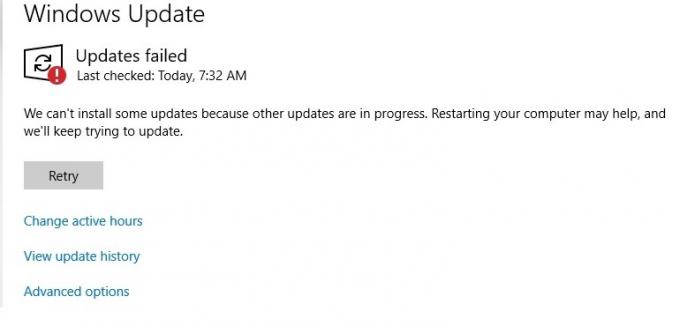
Dôvod tohto problému je spôsobený rôznymi faktormi, s ktorými sa používatelia stretávajú, sú nasledujúce
- Zmena hardvérového ovládača alebo grafického adaptéra, ktoré sa systém Windows pokúša nainštalovať ovládač raz alebo viackrát.
- Antivírusový / bezpečnostný softvér alebo obslužný program tretej strany, ktorý používa ovládač Windows, ktorý môže spôsobiť túto chybu.
Ako opraviť chybu 0x80070103?
Ak sa vyskytla chyba 0x800070103, postupujte podľa nasledujúcich pokynov a vyriešte ju sami. Existuje niekoľko spôsobov, ako vyriešiť túto chybu aktualizácie systému Windows, a sú dobre vysvetlené nižšie.
1: Poradca pri riešení problémov so službou Windows Update
Súčasťou systému Windows je nástroj na riešenie problémov, ktorý sa používa na automatické vyriešenie problému. Vo väčšine prípadov systém Windows problém identifikuje a pokúsi sa ho vyriešiť sám.
Poradca pri riešení problémov so zabudovanou aktualizáciou okna najskôr skontroluje váš systém a potom vyrieši alebo opraví konkrétny súbor alebo údaje zodpovedné za chybu aktualizácie systému Windows. Používateľ má vždy možnosť opraviť alebo opraviť konkrétnu chybu. V prípade nástroja na riešenie problémov s aktualizáciou systému Windows postupujte podľa nasledujúcich krokov.
- Poradcu pri riešení problémov s aktualizáciami systému Windows môžete otvoriť spustením príkazu stlačením Kláves Windows + R a potom napíšte ms-nastavenia: riešenie problémov v dialógovom okne.
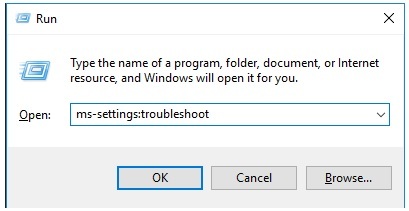
- Potom stlačte kláves Enter a prejdite na kartu Riešenie problémov. Kliknite Aktualizácia systému Windows a kliknite Spustite nástroj na riešenie problémov na karte Aktualizácia okna

- Potom sa otvorí nové okno, ktoré prehľadá váš systém, počkáte, kým sa skenovanie nedokončí, a kliknete na Použite túto opravu ak sa v nástroji na riešenie problémov s aktualizáciou systému Windows nenájde chyba. Ak nenastane chyba alebo problém, opustite tento proces a postupujte iným spôsobom.

- Potom až do konca postupujte podľa stratégie poradcu pri riešení problémov s oknami na obrazovke a po dokončení riešenia problémov s aktualizáciou systému Windows reštartujte počítač.
- Teraz aktualizujte svoj počítač a zistite, či chyba 0x80070103 stále pretrváva, alebo skúste inú metódu.
2. Aktualizácia / odinštalovanie ovládača
Chyba služby Windows Update 0x80070103 sa väčšinou vyskytuje pri pokuse o inštaláciu ovládača, ktorý už je nainštalovaný v počítači alebo má nižšiu kompatibilitu ako už nainštalovaný ovládač v počítač. Na prekonanie tejto chyby postupujte podľa pokynov
- Otvorené Správca zariadenía vyhľadajte zariadenie alebo ovládač (s problémom alebo chybou).

- Potom dvojitým kliknutím otvorte príslušné vlastnosti ovládača.

- Choďte do Vodič kartu a kliknite na Aktualizácia ovládača. Potom reštartujte počítač a skontrolujte, či chyba stále pretrváva, a postupujte podľa nasledujúcich krokov
- Ak chyba pretrváva, potom Kliknite pravým tlačidlom myši na ovládači alebo zariadení a kliknite na Odinštalujte zariadenie v Správca zariadení.

- Reštartujte systém Windows, potom sa ovládač sám preinštaluje a problémy sa vyriešia.
Uistite sa, že vaše súbory systému Windows nie sú poškodené (súbory systému Windows môžete skontrolovať a opraviť pomocou príkazu chkdsk v príkazovom riadku).



